办公文秘人员必须掌握的电脑技巧
办公文秘人员必须掌握的电脑技巧

办公文秘人员必须掌握的电脑技巧办公文秘人员必须掌握的电脑技巧一.红头文件的制作及标准1.进行页面设置选择“文件”“页面设置”选择“页边距”附签,上:3.7厘米下:3.5厘米左:2.8厘米右:2.6厘米。
选择“版式”附签,将“页眉和页脚”设置成“奇偶页不同”,在该选项前打“√”。
选择“文档网格”附签,“字体设置”,“中文字体”设置为“仿宋”;“字号”设置成“三号”,单击“确定”按钮,选中“指定行网格和字符网格”;将“每行”设置成“28”个字符;“每页”设置成“22”行。
然后单击“确定”按钮,这样就将版心设置成了以三号字为标准.每页22行.每行28个汉字的国家标准。
2.插入页号选择“插入”“页码”,“位置”设置为“页面底端(页脚)”,“对齐方式”设置为“外侧”。
然后单击“格式”按钮,“数字格式”设置为全角的显示格式,单击“确定”按钮,再次单击“确定”按钮完成页码设置。
双击页码,在页码两边各加上一条全角方式的短线;并将页码字号设置成“四号”;字体任意;奇数页的页码设置成右空一个汉字,偶数页的页码设置成左空一个汉字。
3.发文机关标识制作选择“插入”“文本框”“横排”菜单项,鼠标将会变成“┼”,在Word2000版面上单击鼠标左键,出现一个文本框,在该文本框内输入发文机关标识,输入完成后,选中该文本框,单击鼠标右键“设置文本框格式”,在这里来设置红头的属性。
选择“颜色和线条”附签,“颜色”设置成“无填充颜色”。
选择“大小”附签,“高度”设置成“2cm”;宽度设置成“15.5cm”。
注:用户可根据实际情况调节尺寸。
选择“版式”附签,单击“高级”按钮,水平对齐:“对齐方式”设置成“居中”,“度量依据”设置成“页面”;垂直对齐:“绝对位置”设置成“页边距”,“下侧”设置成“2.5cm”平行文标准,“8.0cm”上行文标准,注:用户可根据实际情况调节尺寸。
然后单击“确定”。
选择“文本框”附签,左.右.上.下都设置成“0cm”,单击“确定”完成。
办公室文秘的电脑软件应用技巧
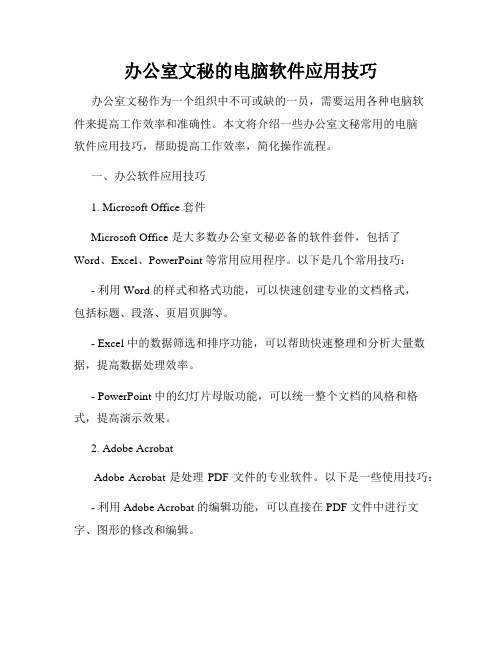
办公室文秘的电脑软件应用技巧办公室文秘作为一个组织中不可或缺的一员,需要运用各种电脑软件来提高工作效率和准确性。
本文将介绍一些办公室文秘常用的电脑软件应用技巧,帮助提高工作效率,简化操作流程。
一、办公软件应用技巧1. Microsoft Office 套件Microsoft Office 是大多数办公室文秘必备的软件套件,包括了Word、Excel、PowerPoint 等常用应用程序。
以下是几个常用技巧:- 利用 Word 的样式和格式功能,可以快速创建专业的文档格式,包括标题、段落、页眉页脚等。
- Excel 中的数据筛选和排序功能,可以帮助快速整理和分析大量数据,提高数据处理效率。
- PowerPoint 中的幻灯片母版功能,可以统一整个文档的风格和格式,提高演示效果。
2. Adobe AcrobatAdobe Acrobat 是处理 PDF 文件的专业软件。
以下是一些使用技巧:- 利用 Adobe Acrobat 的编辑功能,可以直接在 PDF 文件中进行文字、图形的修改和编辑。
- 使用 Adobe Acrobat 的批注工具,可以在 PDF 文件上进行标记、划线和批注,方便与他人进行合作和沟通。
- 利用 Adobe Acrobat 的电子签名功能,可以方便地在 PDF 文件上进行电子签名,提高合同签署的效率。
二、信息管理软件应用技巧1. 电子邮件客户端电子邮件是办公室文秘不可或缺的沟通工具。
以下是一些使用技巧:- 设置邮件过滤器和文件夹,将重要邮件分类归档,方便查找和处理。
- 利用自动回复功能,可以自动回复收到的特定类型的邮件,提高工作效率。
- 使用收件箱规则和邮件标记功能,对邮件进行自动分类和标记,提高信息整理的效率。
2. 日程管理软件日程管理软件可以帮助办公室文秘合理安排工作时间和任务优先级。
以下是一些使用技巧:- 将重要的会议和任务添加到日程管理软件中,设置提醒功能,提醒自己完成任务。
办公室文员需要掌握哪些电脑知识

办公室文员需要掌握哪些电脑知识作为办公室文员,掌握电脑知识对于高效地完成工作任务至关重要。
以下是办公室文员需要掌握的一些电脑知识。
首先,办公室文员应该熟悉基本的计算机操作技能。
这包括操作系统的使用,例如Windows或Mac OS。
文员需要了解如何打开和关闭电脑,如何使用鼠标和键盘进行基本的操作,如文档的复制、剪切和粘贴等。
此外,了解如何创建新文件夹、重命名文件和文件夹,以及管理文件和文件夹的基本操作也是必要的。
其次,办公室文员需要掌握常见的办公软件,如Microsoft Office套件。
这包括熟悉Word文档处理软件、Excel电子表格软件和PowerPoint演示文稿软件等。
文员需要掌握文档的创建、编辑和格式设置,表格的创建、计算和数据分析,以及演示文稿的创建和幻灯片设计。
此外,文员还应该了解如何使用Outlook进行电子邮件的发送和接收,以及日历和联系人的管理。
第三,办公室文员需要了解互联网的基本知识和使用方式。
这包括浏览器的使用,如Google Chrome、Mozilla Firefox等。
文员需要了解如何使用搜索引擎进行信息检索,如Google、百度等。
此外,了解如何使用电子邮件和即时通讯工具进行与同事和客户的沟通也是必要的。
其次,办公室文员需要了解常见的办公设备的操作和维护。
这包括打印机、扫描仪、复印机等。
文员需要了解如何安装和设置打印机驱动程序,如何打印和选择打印选项,以及如何进行文档的扫描和复印等操作。
此外,了解如何处理常见的打印机和扫描仪问题,如纸张堵塞、打印质量问题等也是非常有帮助的。
最后,安全和数据保护意识也是办公室文员需要掌握的重要电脑知识。
文员应该了解如何创建和管理安全密码,避免使用弱密码,并定期更改密码。
文员需要了解如何增加计算机和数据的安全性,如安装防病毒软件和防火墙,并定期进行更新和扫描。
此外,了解如何备份和恢复数据也是非常重要的,以防止数据丢失和损坏。
总之,作为办公室文员,掌握上述电脑知识将有助于提高工作效率和准确性。
文秘基础知识和技能
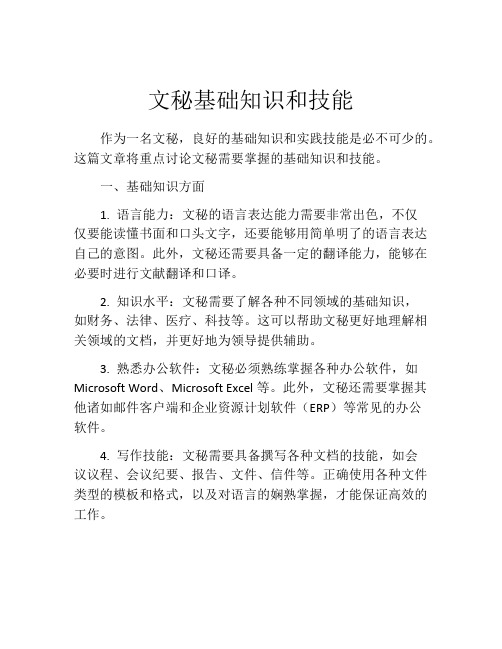
文秘基础知识和技能作为一名文秘,良好的基础知识和实践技能是必不可少的。
这篇文章将重点讨论文秘需要掌握的基础知识和技能。
一、基础知识方面1. 语言能力:文秘的语言表达能力需要非常出色,不仅仅要能读懂书面和口头文字,还要能够用简单明了的语言表达自己的意图。
此外,文秘还需要具备一定的翻译能力,能够在必要时进行文献翻译和口译。
2. 知识水平:文秘需要了解各种不同领域的基础知识,如财务、法律、医疗、科技等。
这可以帮助文秘更好地理解相关领域的文档,并更好地为领导提供辅助。
3. 熟悉办公软件:文秘必须熟练掌握各种办公软件,如Microsoft Word、Microsoft Excel等。
此外,文秘还需要掌握其他诸如邮件客户端和企业资源计划软件(ERP)等常见的办公软件。
4. 写作技能:文秘需要具备撰写各种文档的技能,如会议议程、会议纪要、报告、文件、信件等。
正确使用各种文件类型的模板和格式,以及对语言的娴熟掌握,才能保证高效的工作。
5. 机密性:文秘工作经常与机密文件打交道,所以对保密工作的常见知识,如密码学、数据加密和解密等,是文秘必须了解的基础知识。
二、技能方面1. 协调技能:在执行任务时,文秘需要与各部门、员工和管理层进行有效的沟通和协作。
良好的协调能力和沟通技能是文秘工作中的关键技能。
2. 时间管理:文秘必须在繁忙的日程中保持高效率,能够迅速并准确地完成工作,并及时完成领导交代的工作。
3. 数据分析:文秘需要有一定的数据分析技能。
这包括了解和使用各种数据分析软件,如Microsoft Excel,以及能够识别数据中有意义的模式或信息。
4. 组织技能:文秘需要有组织和规划项目的技能。
此技能可用于组织会议、活动和项目,并确保完整和按时交付。
5. 处理多任务:文秘的工作内容经常会涉及多个任务,而这些任务的优先级或时间要求可能不同。
文秘需要能够处理多个任务,并有效地排定任务优先级,以确保任务的顺利执行。
总体而言,文秘工作需要一个全面的学科背景和多种技能,以便在专业领域内获得成功。
文员的基本电脑知识

文员的基本电脑知识作为现代办公室环境中常见的一种职位,文员在日常工作中需要熟悉并掌握一些基本的电脑知识。
本文将介绍文员需要了解的一些基本电脑知识,包括硬件和软件方面的内容。
一、硬件知识1. 电脑的基本结构文员需要了解电脑的基本结构,包括主机、显示器、键盘、鼠标等外部设备。
此外,还应了解主机内部的各个组件,如CPU、内存、硬盘等,并且知道它们的作用。
2. 打印机的使用在办公环境中,打印机是文员经常使用的设备之一。
文员需要了解打印机的基本原理和常见问题的解决方法,如打印机纸张卡住、打印质量不佳等。
3. 网络设备的使用随着网络的普及,文员需要了解一些网络设备的基本知识,如路由器、交换机等的作用和配置方法。
此外,了解无线网络的连接和设置也是很重要的。
1. 操作系统文员需要了解常见的操作系统,如Windows、Mac OS等,并熟悉它们的基本操作。
了解操作系统的文件管理、应用程序安装和卸载等基本操作技巧可以提高工作效率。
2. 办公软件文员的日常工作主要是处理文档、表格等办公文件,因此需要熟悉办公软件的使用。
常见的办公软件有Microsoft Office套件(如Word、Excel、PowerPoint)、WPS办公套件等,文员需要掌握这些软件的基本操作和高效使用技巧。
3. 电子邮件和即时通讯工具在现代办公环境中,使用电子邮件和即时通讯工具进行沟通是文员的常态。
因此,文员需要掌握电子邮件和即时通讯工具的使用技巧,了解如何发送和接收邮件,以及如何使用即时通讯工具进行沟通和协作。
4. 网络浏览器文员需要经常使用网络浏览器进行信息查找和在线办公。
掌握网络浏览器的常用快捷键和搜索技巧,可以提高浏览效率。
5. 数据备份和恢复文员处理大量的办公文件,因此数据备份和恢复是必不可少的技能。
了解如何备份和恢复文件可以防止数据丢失和工作中断。
1. 电脑病毒和防护电脑病毒是网络安全的一个重要问题,文员需要了解电脑病毒的基本知识,如何防范病毒攻击,以及如何使用杀毒软件进行保护。
文秘岗位胜任技巧
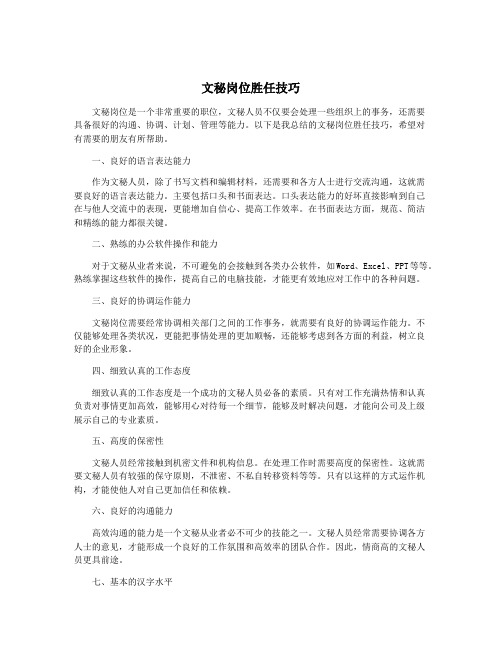
文秘岗位胜任技巧文秘岗位是一个非常重要的职位,文秘人员不仅要会处理一些组织上的事务,还需要具备很好的沟通、协调、计划、管理等能力。
以下是我总结的文秘岗位胜任技巧,希望对有需要的朋友有所帮助。
一、良好的语言表达能力作为文秘人员,除了书写文档和编辑材料,还需要和各方人士进行交流沟通,这就需要良好的语言表达能力。
主要包括口头和书面表达。
口头表达能力的好坏直接影响到自己在与他人交流中的表现,更能增加自信心、提高工作效率。
在书面表达方面,规范、简洁和精练的能力都很关键。
二、熟练的办公软件操作和能力对于文秘从业者来说,不可避免的会接触到各类办公软件,如Word、Excel、PPT等等。
熟练掌握这些软件的操作,提高自己的电脑技能,才能更有效地应对工作中的各种问题。
三、良好的协调运作能力文秘岗位需要经常协调相关部门之间的工作事务,就需要有良好的协调运作能力。
不仅能够处理各类状况,更能把事情处理的更加顺畅,还能够考虑到各方面的利益,树立良好的企业形象。
四、细致认真的工作态度细致认真的工作态度是一个成功的文秘人员必备的素质。
只有对工作充满热情和认真负责对事情更加高效,能够用心对待每一个细节,能够及时解决问题,才能向公司及上级展示自己的专业素质。
五、高度的保密性文秘人员经常接触到机密文件和机构信息。
在处理工作时需要高度的保密性。
这就需要文秘人员有较强的保守原则,不泄密、不私自转移资料等等。
只有以这样的方式运作机构,才能使他人对自己更加信任和依赖。
六、良好的沟通能力高效沟通的能力是一个文秘从业者必不可少的技能之一。
文秘人员经常需要协调各方人士的意见,才能形成一个良好的工作氛围和高效率的团队合作。
因此,情商高的文秘人员更具前途。
七、基本的汉字水平不论是处理一些机密信息,还是日常工作中需要写邮件等等,都需要有一定的中文文字水平。
加强中文水平的积累,更能增加自己的整体竞争力。
八、就事论事的综合素质就事论事是文秘职业所需要的基础素养。
办公室文员需要掌握哪些电脑知识

办公室文员需要掌握哪些电脑知识
第一篇:办公室文员需要掌握哪些电脑知识
现在,随着计算机应用的普及,电脑已成为办公室文员的必备工具。
因此,办公室文员需要掌握一些电脑知识,以便能够灵活使用电脑,提高工作效率。
下面是办公室文员需要掌握的电脑知识。
1、操作系统
操作系统是电脑的核心软件,掌握操作系统的基础知识对于办公室文员来说是非常重要的。
办公室文员应该了解操作系统的基本功能,如文件管理、多任务处理、网络设置等。
2、办公软件
办公软件是文员工作中必备的工具之一,如Office等。
对于办公室文员来说,掌握办公软件的基本操作和应用能力也是非常重要的。
3、网络知识
现在,互联网已经成为人们生活和工作中不可或缺的一部分。
因此,办公室文员需要掌握一些网络知识,比如网络常识、邮件管理、网络安全等。
4、打印知识
打印机也是办公室文员经常使用的工具。
办公室文员应该了解打印机的基本设置和使用,包括打印质量、打印速度、打印纸张等。
5、维护与保养
办公室文员应该掌握一些基本的电脑维护与保养知识,
比如清理电脑内存、卸载不需要的软件、备份重要数据等。
总之,办公室文员需要掌握一定的电脑知识,这对于提高工作效率和工作质量非常重要。
同时,办公室文员还应该不断学习新的电脑知识,以适应快速发展的科技时代。
文员必须要学会的电脑技能

文员必须要学会的电脑技能
作为一名文员,学会一些基本的电脑技能是非常重要的,以下是一些文员必须要学会的电脑技能:
1. 文字处理软件:学会使用文字处理软件,如Microsoft Word或Google Docs,以便能够创建、编辑和格式化文档。
2. 电子表格软件:学会使用电子表格软件,如Microsoft Excel或Google Sheets,以便能够处理和分析数据,创建表格和图表。
3. 电子邮件和日历:熟悉使用电子邮件和日历工具,如Microsoft Outlook或Google Calendar,以便能够有效地管理和组织工作日程和沟通。
4. 文件管理:学会组织和管理电脑上的文件和文件夹,以便能够快速地找到所需的文件。
5. 数据输入和处理:学会使用键盘快捷键和鼠标技巧,以提高数据输入和处理的效率。
6. 网络搜索:熟悉使用搜索引擎,如Google,以便能够快速地查找所需的信息。
7. 数据备份和恢复:学会备份重要的文件和数据,并学会恢复备份文件,以防止数据丢失。
8. 网络安全和隐私保护:了解基本的网络安全知识,如如何创建强密码、如何避免网络钓鱼和恶意软件等,以保护个人和公司的数据安全。
9. 远程协作工具:熟悉使用远程协作工具,如电子会议软件和共享文档平台,以便能够与团队成员进行远程协作和沟通。
10. 基本的故障排除:学会一些基本的电脑故障排除技能,如重新启动电脑、清理缓存等,以解决一些常见的电脑问题。
以上是一些文员必须要学会的电脑技能,通过学习和实践,可以提高工作效率和专业能力。
- 1、下载文档前请自行甄别文档内容的完整性,平台不提供额外的编辑、内容补充、找答案等附加服务。
- 2、"仅部分预览"的文档,不可在线预览部分如存在完整性等问题,可反馈申请退款(可完整预览的文档不适用该条件!)。
- 3、如文档侵犯您的权益,请联系客服反馈,我们会尽快为您处理(人工客服工作时间:9:00-18:30)。
办公文秘人员必须掌握的电脑技巧
办公文秘人员必须掌握的电脑技巧
一、红头文件的制作及标准
1、进行页面设置
选择“文件”——“页面设置”选择“页边距”附签,上:3.7厘米下:3.5厘米左:2.8厘米右:2.6厘米。
选择“版式”附签,将“页眉和页脚”设置成“奇偶页不同”,在该选项前打“√”。
选择“文档网格”附签,“字体设置”,“中文字体”设置为“仿宋”;“字号”设置成“三号”,单击“确定”按钮,选中“指定行网格和字符网格”;将“每行”设置成“28”个字符;“每页”设置成“22”行。
然后单击“确定”按钮,这样就将版心设置成了以三号字为标准、每页22行、每行28个汉字的国家标准。
2、插入页号
选择“插入”——“页码”,“位置”设置为“页面底端(页脚)”,“对齐方式”设置为“外侧”。
然后单击“格式”按钮,“数字格式”设置为全角的显示格式,单击“确定”按钮,再次单击“确定”按钮完成页码设置。
双击页码,在页码两边各加上一条全角方式的短线;并将页码字号设置成“四号”;字体任意;奇数页的页码设置成右空一个汉字,偶数页的页码设置成左空一个汉字。
3、发文机关标识制作
选择“插入”——“文本框”——“横排”菜单项,鼠标将会变成“┼”,在Word 2000版面上单击鼠标左键,出现一个文本框,在该文本框内输入发文机关标识,输入完成后,选中该文本框,单击鼠标
右键——“设置文本框格式”,在这里来设置红头的属性。
选择“颜色和线条”附签,“颜色”设置成“无填充颜色”。
选择“大小”附签,“高度”设置成“2cm”;宽度设置成“15.5cm”。
注:用户可根据实际情况调节尺寸。
选择“版式”附签,单击“高级”按钮,水平对齐:“对齐方式”设置成“居中”,“度量依据”设置成“页面”;垂直对齐:“绝对位置”设置成“页边距”,“下侧”设置成“2.5cm”——平行文标准,“8.0cm”——上行文标准,注:用户可根据实际情况调节尺寸。
然后单击“确定”。
选择“文本框”附签,左、右、上、下都设置成“0cm”,单击“确定”完成。
文本框属性全部设置完成,单击“确定”按钮。
选中文本框内的全部文字,将颜色设置成“红色”,字体设置成“小标宋简体”,字号根据文本框的大小设置成相应字号,但要尽量充满该文本框,这样,宽为155mm、高为20mm、距上25mm的红头制作完成。
4、红线制作
首先将“视图”——“工具栏”——“绘图”选中,单击“绘图”工具条的直线工具,鼠标会变成“十”字形,左手按住键盘上的Shift 键,右手拖动鼠标从左到右划一条水平线,然后选中直线单击鼠标右键,选择“设置自选图形格式”,红线的属性在这里进行设置。
选择“颜色和线条”附签,“颜色”设置为“红色”;“虚实”设置为“实线”;“粗线”设置为“2.25磅”。
选择“大小”附签,“宽度”设置为“15.5cm”。
选择“版式”附签,单击“高级”按钮,水平对齐:“对齐方式”设置成“居中”,“度量依据”设置成“页
面”,垂直对齐:“绝对位置”设置成“页边距”,“下侧”设置成“7cm” ——平行文标准,“13.5cm”——上行文标准,注:用户可根据实际情况进行调节。
单击确定。
5、文号制作
平行文文号:文号——三号仿宋、居中显示。
上行文文号:文号——三号仿宋字体、左空一个字的距离;签发人——三号仿宋字体;签发人姓名——三号楷体、右空一个字的距离。
注:文号一定要使用六角符号。
六角符号插入方法:选择“插入”——“符号”——“符号”附签,找到六角符号后,将光标置于准备插入的地方,单击“插入”按钮即可。
6、主题词制作
选择“表格”——“插入”——“表格”,选中表格,单击鼠标右键——表格属性——“表格”附签,“对齐方式”设置为“居中”;然后单击“边框和底纹”按钮,在“预览”窗口中将每行的下线选中,其它线取消,在表格中填写具体内容:主题词用三号黑体;主题词词目用三号小标宋;抄送、抄送单位、印发单位及印发日期用三号仿宋。
7、保存成模板文件
单击“文件”——“保存”,“保存类型”:选择“文档模板(*.dot)”;“文件名”:给模板命名;“保存位置”:模板所在路径(一般不做,默认即可)。
至此,模板制作完成。
以后所有属于此种类型的公文都可以调用该模板,直接进行公文正文的排版。
要对该模板进行修改,可以调出相应模板,方法是:选择“文
件”——“打开”,找到相应的模板路径,若模板保存时按系统默认设置的,然后单击“打开”按钮调出模板即可进行修改。
二、公文正文排版
1.依据模板建立新公文:选择“文件”——“新建”——“常用”附签,选中所需模板,单击确定,调出模板。
2.制作公文正文内容:正文内容根据用户的实际需求,可以直接录入文字,也可以从其它软件中将文字复制进来,但必须遵循以下国家标准:
标题——二号小标宋字体,居中显示;主送机关——三号仿宋字体,顶格,冒号使用全角方式;
正文——三号仿宋字体;
成文日期——三号仿宋字体,右空四个字的距离,“○”和六角符号的输入方法一致,不能使用“字母O”或“数字0”代替。
文号、签发人、主题词——按照模板定义的字体填写完整。
最后,将
红头、红线、文号、签发人、标题、主送机关、正文、成文日期、主题词的相互位置调整好。
三、用Word制作电子公章
1、图章轮廓
选择“插入→图片→自选图形”,在“绘图”工具栏中选择椭圆,按下Sfift键在文档中拖出一个圆,设置为“无填充色”,线条宽度为2磅,颜色为红色,“叠放次序”为“最底层”。
2、编辑文字
在文档中插入艺术字,选择环形艺术字,输入内容后设置字体、字号,然后用艺术字周围的8个拖拉按钮把文字拖成圆形,并放在已经画好的圆内,可以用Ctrl键和方向键帮助移动到准确的位置。
并把艺术字设置成红色。
3、插入五角星
在“自选图形→星与旗帜”中选中五角星,然后在文档中画出一个大
小适合的五角星,并设置成红色,移动到圆中合适的位置,然后选中圆、艺术字、五角星,单击鼠标右键,选择“组合”,一个公章就制作出来了,要用时复制一个到目标处,是不是很正规啊!
但是,用Word制作电子公章可以用在一般的文档中,但如果是正式的行文,则要求公章有防伪功能,别人不能仿制,这时候,我们可以用办公之星来制作可以防伪的电子公章。
◆制作可以防伪的电子公章
在办公之星中,制作公章就简单得多,直接在“插入→印章→圆形印章”中即可加入印章。
在对话框中设置好印章的参数时,在文本中就可以看到印章的情况。
特别的是,软件对生成的印章有对应的数字防伪标识,你还可以给印章设置密码来进行保护,防止非授权的编辑。
当要查看印章的真伪或对印章进行修改、复制时,可以右击印章,出现“印章密码”对话框,要求输入正确的密码,同时显示印章的数字防伪标识(在此可以验证印章的真伪)。
其实,如果要进行网上发文件,可以先在办公之星中制作出一个标准的电子印章后,复制到Word中,保存后,就可以经常调用了。
◆如何设置文档、文字、图片“不打印”
1、打开选项
2、视图----格式标记-----(勾选)隐藏文字
4、确定
5、在文档打印任何文字,或是插入文本框,在文本框内输入文字。
①选择你不想打印的文字,②CTRL+D(字体),③在效果栏--隐藏文
字(勾选--确定)
此时你文档的文本是你看得到,但不打印的。
